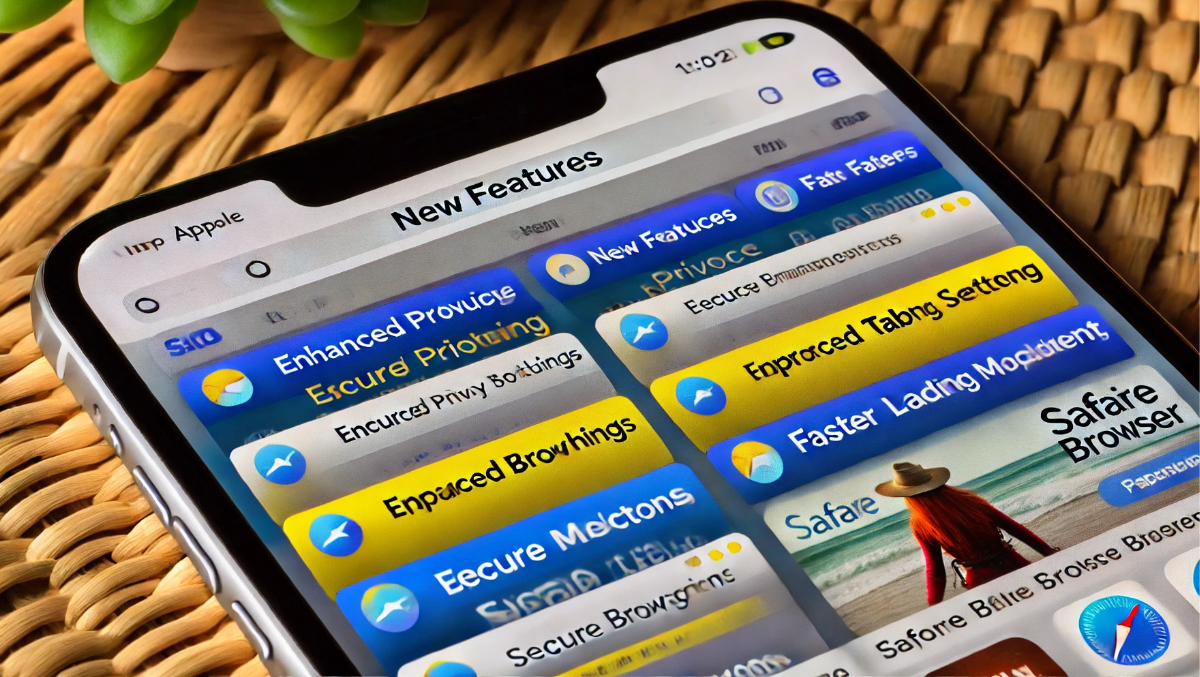Mit iOS 18, iPadOS 18 und macOS 15 hat Apple das Safari-Feature „Ablenkungskontrolle“ eingeführt. Wir erklären es.
Die Funktion soll dabei helfen, störende Elemente von Websites zu entfernen. Vorgestellt wurde das Feaure bereits im Juni auf der WWDC.
Explizit laut Apple „kein Werbe-Blocker“
Es handelt sich laut Apple jedoch nicht um einen Werbe-Blocker. Ihr könnt aber zahlreiche Elemente wie Cookie-Banner verstecken. Wie gut das funktioniert, ist jedoch von Website zu Website anders. In der Adressleiste von Safari können Anpassungen zu der Funktion getätigt werden.
Nach der offiziellen Präsentation des Features auf der WWDC 2024 erntete Apple Kritik – zu sehr erinnerte das Tool an einen Adblocker, mit dem Creator-Werbeeinnahmen reduziert werden würden. Unter anderem die britische News Media Association und eine Gruppe französischer Verleger äußerten ernsthafte Bedenken.
Letztere schickte im Mai dieses Jahres sogar einen Brief an Apple-CEO Tim Cook, in dem behauptet wurde, Web Eraser könne 100.000 Arbeitsplätze in Frankreich gefährden. Der Brief ging auch an die EU und andere politische Entscheidungsträger, weshalb das Thema große Wellen schlug.
Vielleicht auch deshalb hat Apple die Funktionsweise wohl etwas abgeändert – und auch das Marketing bzw. Wording, das es sich eben nicht um einen Adblocker handele.
So aktiviert ihr die neue Funktion
Die neue Distraction Control-Funktion muss zunächst über das Menü aktiviert werden. Anschließend können auf der Webseite störende Elemente manuell ausgewählt werden. Diese Auswahl bleibt auch nach einem Neuladen der Seite erhalten, solange sich die Elemente nicht ändern.
Bei Cookie-Anfragen agiert das Tool weder als „akzeptieren“ noch als „ablehnen“; es blendet das Element lediglich aus. Um ein ausgeblendetes Element wieder sichtbar zu machen, kann man im gleichen Menü alle blockierten Elemente einsehen und die Blockierung aufheben.
Noch mal und ganz wichtig: „Ablenkende Objekte ausblenden“ ermöglicht jedoch das einmalige Blockieren von Anzeigenblöcken, die nach einem Neuladen der Seite wieder erscheinen. Ständig wechselnde Elemente können nicht dauerhaft deaktiviert werden. Außerdem wird eine ansprechende Animation angezeigt, wenn ein Element ausgeblendet wird.
Auch gut zu wissen: Es gibt keine Synchronisierung der Einstellungen zwischen mehreren Geräten mit derselben Apple-ID.
Weitere iOS 18 Tipps: Control Center einfacher beenden, Seiten im Control Center löschen
Mit iOS 18 hat Apple eine praktische Neuerung im Kontrollzentrum eingeführt. Solange das Kontrollzentrum bei euch unter iOS 18 nur eine Seite hat, kann es mit einem Wisch nach oben an beliebiger Stelle wieder geschlossen werden. Ihr müsst also in diesem Fall nicht zwingend von ganz unten nach oben wischen.
![]()
Seiten können gelöscht werden
Eine weitere Neuerung: Seiten im Kontrollzentrum können gelöscht werden. Dies gilt auch für die Musik- und Netzwerk-Seite.
In diesem Artikel sind Partner-Links enthalten. Durch einen Klick darauf gelangt ihr direkt zum Anbieter. Solltet Ihr Euch für einen Kauf entscheiden, erhalten wir eine kleine Provision. Für Euch ändert sich am Preis nichts. Danke für Eure Unterstützung. Foto: Dall-E3/iTopnews; Apple